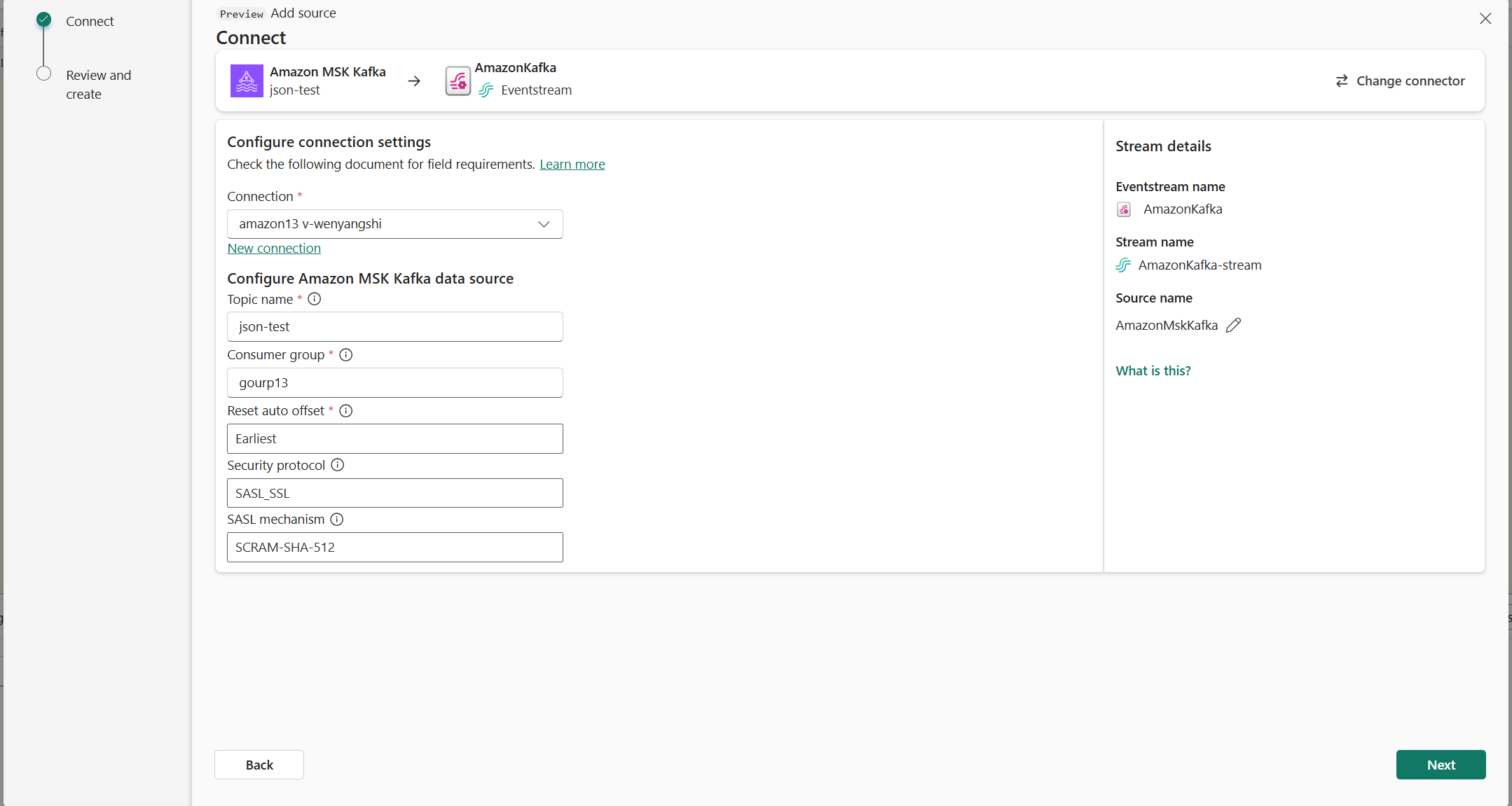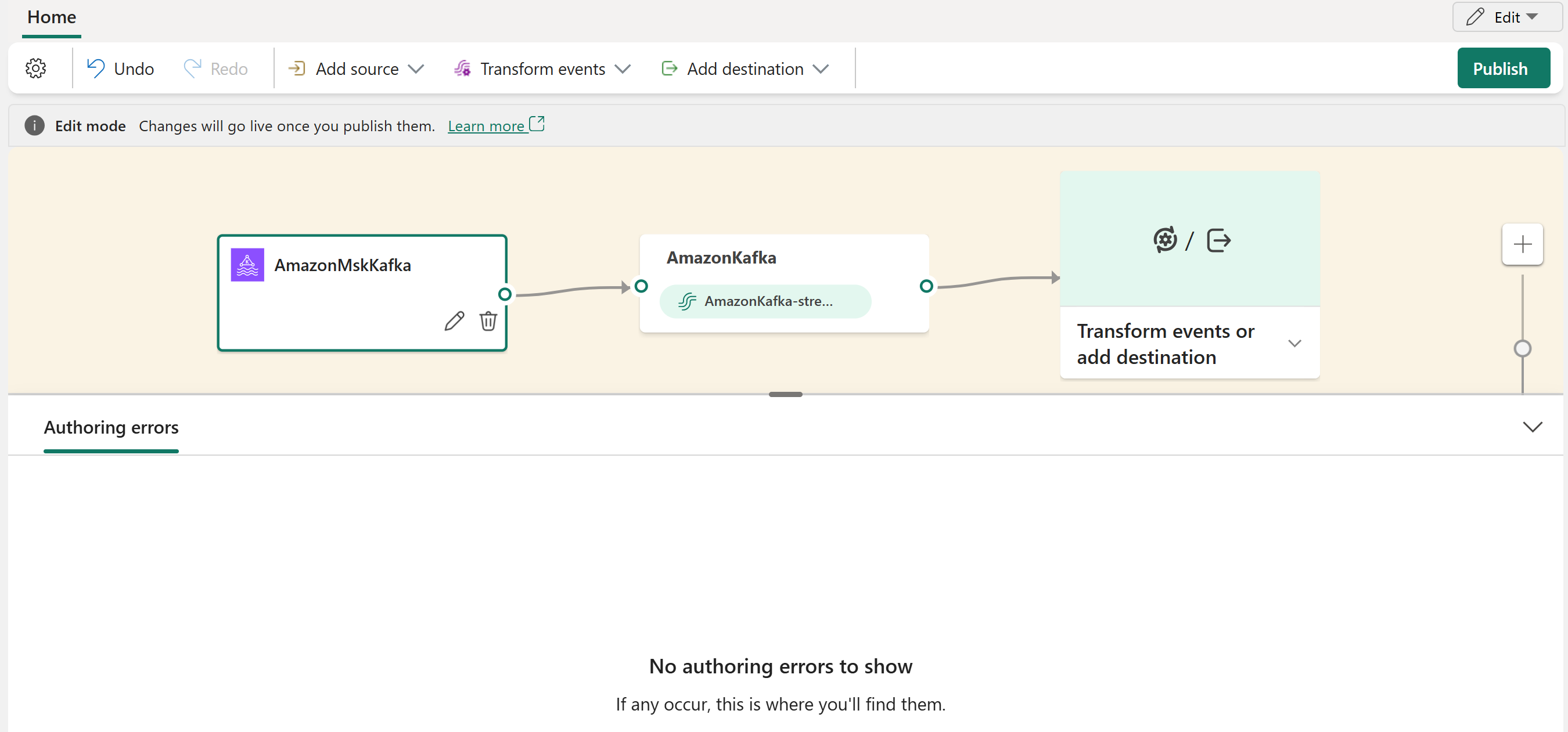Adición de un origen de Kafka de Amazon MSK a una secuencia de eventos
En este artículo se muestra cómo agregar un origen de Kafka de Amazon MSK a una secuencia de eventos.
Amazon MSK Kafka es un servicio Kafka totalmente administrado que simplifica la configuración, el escalado y la administración. Al integrar Amazon MSK Kafka como origen dentro del flujo de eventos, puede traer sin problemas los eventos en tiempo real de su MSK Kafka y procesarlos antes de enrutarlos a varios destinos dentro de Fabric.
Nota:
Este origen no se admite en las siguientes regiones de su capacidad de área de trabajo: Oeste de EE. UU. 3, Oeste de Suiza.
Requisitos previos
- Accede a un área de trabajo en el modo de licencia de capacidad de Fabric (o) el modo de licencia de prueba con los permisos Colaborador o superior.
- Un clúster de Amazon MSK Kafka en estado activo.
- El clúster de Amazon MSK Kafka debe ser accesible públicamente y no estar detrás de un firewall o protegido en una red virtual.
Nota:
El número máximo de orígenes y destinos para una secuencia de eventos es 11.
Adición de Amazon MSK Kafka como origen
- En Inteligencia en tiempo real de Fabric, seleccione Eventstream para crear un flujo de eventos.
- En la siguiente pantalla, seleccione Agregar origen externo.
Configuración y conexión a Amazon MSK Kafka
En la página Orígenes de datos, seleccione Amazon MSK Kafka.
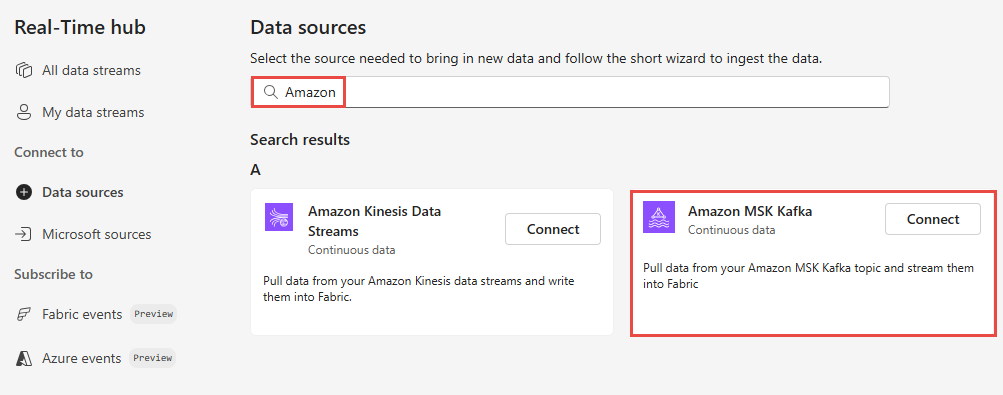
En la página Conectar, seleccione Nueva conexión.
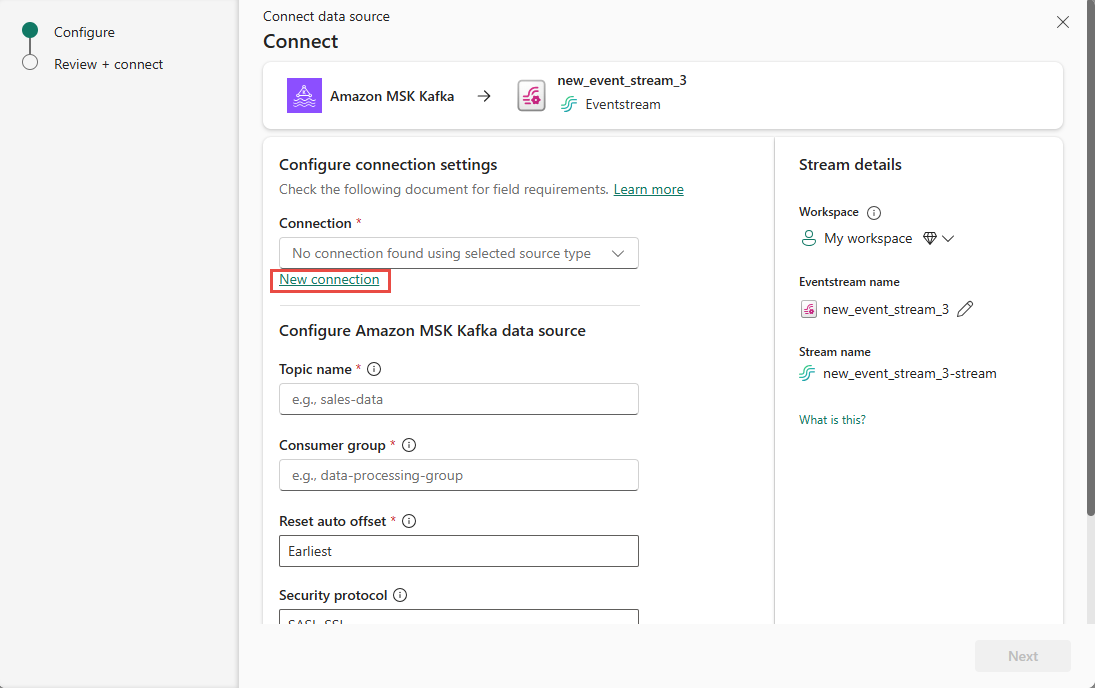
En la sección Configuración de conexión, en Arranque de servidor, escribe el punto de conexión público del clúster de Kafka.
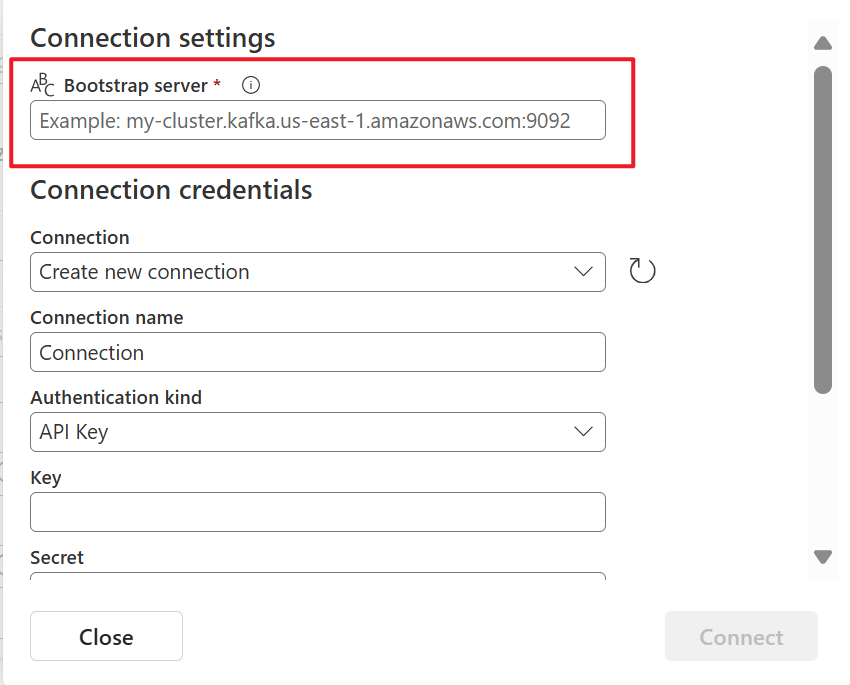
Para obtener el punto de conexión público:
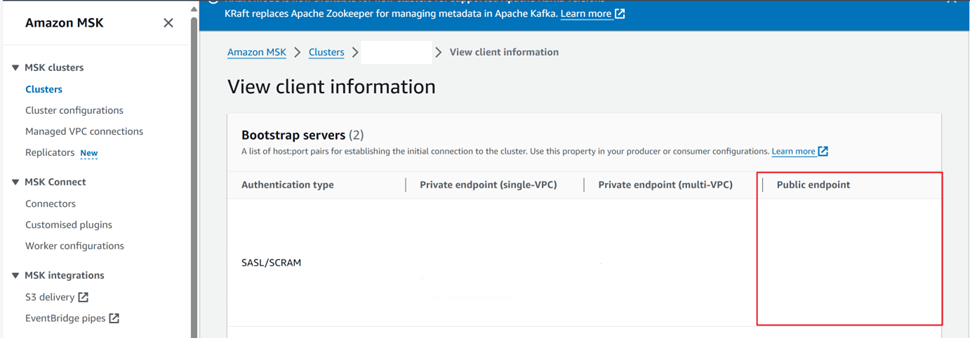
En la sección Credenciales de conexión, si tienes una conexión existente al clúster de Amazon MSK Kafka, selecciónala en la lista desplegable de Conexión. De lo contrario, siga estos pasos:
- Para Nombre de conexión, introduzca un nombre para la conexión.
- En Tipo de autenticación, confirma que está seleccionada la clave de API.
- En Clave y secreto, escribe la clave de API y el secreto de clave para el clúster de Kafka de Amazon MSK.
Seleccione Conectar.
Ahora, en la página Conectar, sigue estos pasos.
En Tema, escribe el tema de Kafka.
En Grupo de consumidores, escribe el grupo de consumidores del clúster de Kafka. Este campo proporciona un grupo de consumidores dedicado para obtener eventos.
Selecciona Restablecer desplazamiento automático para especificar dónde empezar a leer desplazamientos si no hay ninguna confirmación.
En Protocolo de seguridad, el valor predeterminado es SASL_SSL. El mecanismo SASL predeterminado es SCRAM-SHA-512 y no se puede cambiar.
Seleccione Siguiente. En la pantalla Revisar y conectar, revise el resumen y, a continuación, seleccione Conectar.
Visualización de Eventstream actualizado
Puede ver el origen de Amazon MSK Kafka agregado a la secuencia de eventos en Modo de edición.
Después de completar estos pasos, el origen de Amazon MSK Kafka está disponible para su visualización en la vista en directo.
Contenido relacionado
Otros conectores:
- Flujos de datos de Amazon Kinesis
- Azure Cosmos DB
- Azure Event Hubs
- Azure IoT Hub
- Captura de datos modificados de la base de datos Azure SQL
- Punto de conexión personalizado
- Google Cloud Pub/Sub
- CDC de base de datos de MySQL
- CDC de base de datos de PostgreSQL
- Datos de ejemplo
- Eventos de Azure Blob Storage
- Evento de área de trabajo de Fabric